Page 1
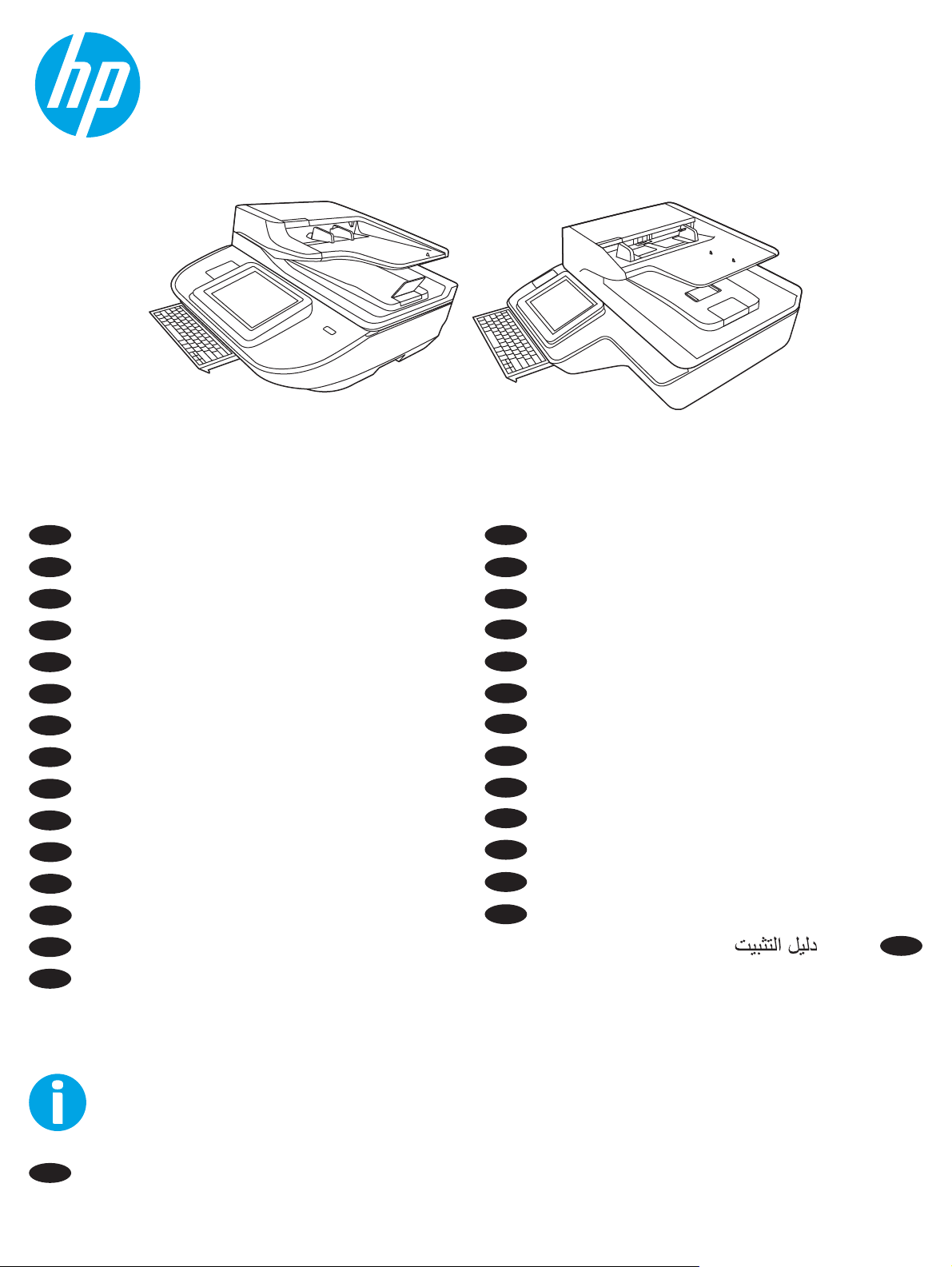
HP Digital Sender Flow 8500 fn2 Document Capture Workstation,
HP ScanJet Enterprise Flow N9120 fn2 Document Scanner
N9120 fn28500 fn2
EN
Installation Guide
FR
Guide d’installation
DE
Installationshandbuch
IT
Guida all’installazione
ES
Guía de instalación
HR
Vodič za instalaciju
CS
Průvodce instalací
DA
Installationsvejledning
NL
Installatiegids
FI
Asennusopas
EL
Οδηγός εγκατάστασης
HU
Telepítési útmutató
NO
Installasjonsveiledning
PL
Instrukcja instalacji
PT
Guia de instalação
RO
Ghid de instalare
RU
Руководство по установке
SK
Inštalačná príručka
SL
Priročnik za namestitev
SV
Installationsguide
TR
Kurulum Kılavuzu
BG
Ръководство за инсталиране
ET
Paigaldusjuhend
LT
Diegimo vadovas
LV
Uzstādīšanas pamācība
KK
Орнату нұсқаулығы
UK
Посібник зі встановлення
CA
Guia d’instal·lació
AR
www.hp.com/support
www.register.hp.com
ES
Lea esto primero
Page 2
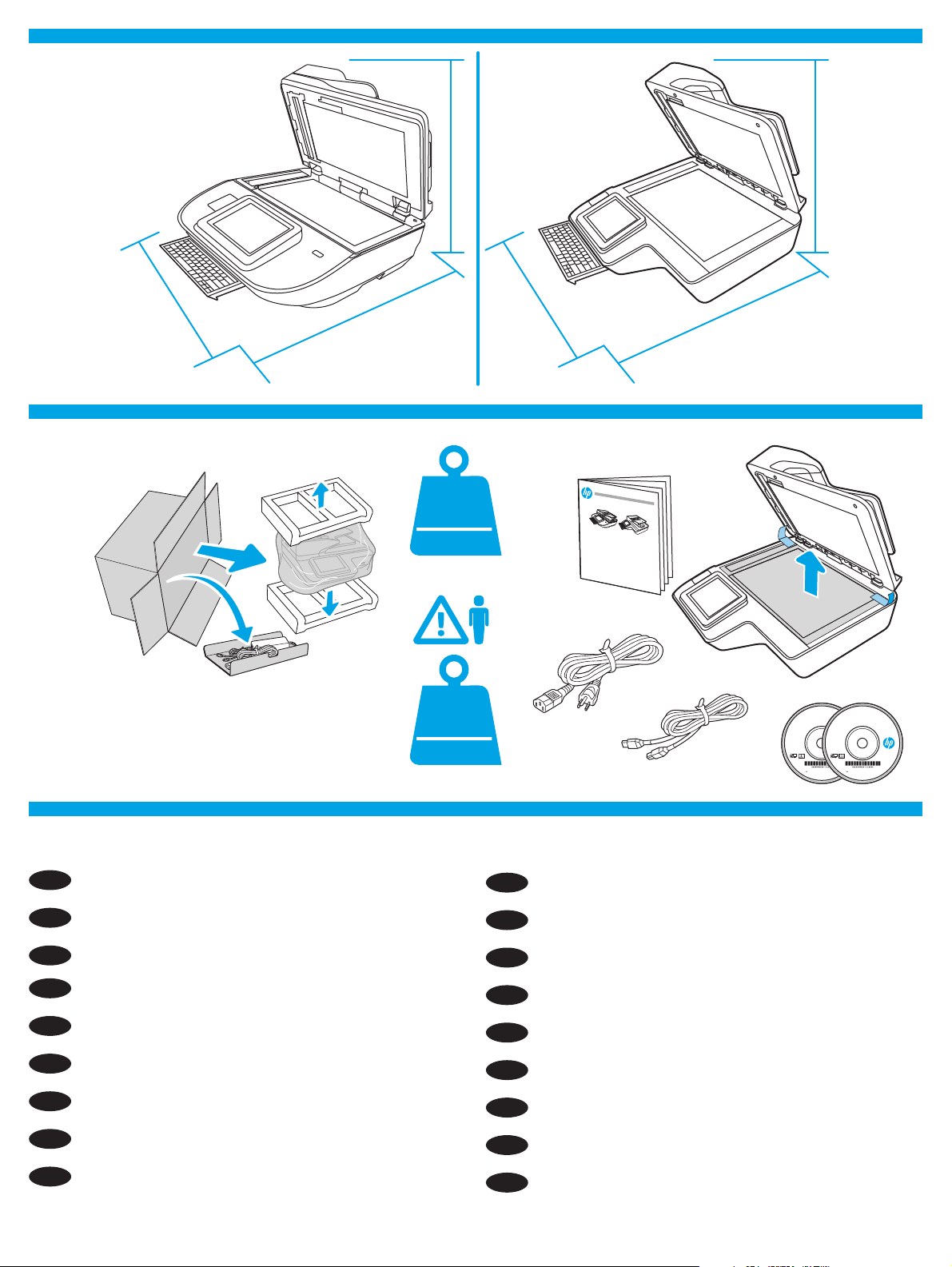
2013 Hewlett-Packard Development Company, L.P.
HP COLOR LASERJET ENTERPRISE
FLOW MFP XXXX
www.hp.com
2017 Hewlett-Packard Development Company, L.P.
HP COLOR LASERJET ENTERPRISE
FLOW MFP XXXX
www.hp.com
2013 Hewlett-Packard Development Company, L.P.
HP COLOR LASERJET ENTERPRISE
FLOW MFP XXXX
www.hp.com
2017 Hewlett-Packard Development Company, L.P.
HP COLOR LASERJET ENTERPRISE
FLOW MFP XXXX
www.hp.com
(20.28 in)
515 mm
622.3 mm
(24.5 in)
1
512 mm
(20.2 in)
717 mm
(28.23 in)
17.46kg
38.5 lb
8500fn2
21.4 kg
47.2 lb
601.98 mm
(23.7 in)
754.38 mm
(29.7 in)
8500 fn2
N9120
f
n2
2
EN
FR
DE
IT
ES
HR
CS
DA
NL
Remove all tape and packing material from the scanner.
Retirez le ruban adhésif et les matériaux d'emballage du scanner.
Entfernen Sie alle Klebestreifen und das Verpackungsmaterial vom Scanner.
Rimuovere tutto il nastro e il materiale di imballaggio dallo scanner.
Retire toda la cinta y el material de embalaje del escáner.
Uklonite traku i ambalažu sa skenera.
Ze skeneru odstraňte všechny pásky abalicí materiál.
Fjern al tape og indpakningsmateriale fra scanneren.
Verwijder de tape en het verpakkingsmateriaal van de scanner.
N9120fn2
2
Poista skannerin ympäriltä kaikki teippi ja pakkausmateriaali.
FI
Αφαιρέστε όλες τις ταινίες και τα υλικά συσκευασίας από τον σαρωτή.
EL
HU
Távolítson el minden ragasztószalagot és csomagolóanyagot a lapolvasóról.
Fjern all tape og emballasje fra skanneren.
NO
Usuń ze skanera wszystkie taśmy i części opakowania.
PL
Remova todas as fi tas e o material de embalagem do scanner.
PT
Îndepărtați toate benzile și materialele de ambalare de pe scaner.
RO
Уберите со сканера все ленты и упаковочный материал.
RU
Odstráňte všetky pásky abaliaci materiál zo skenera.
SK
Page 3
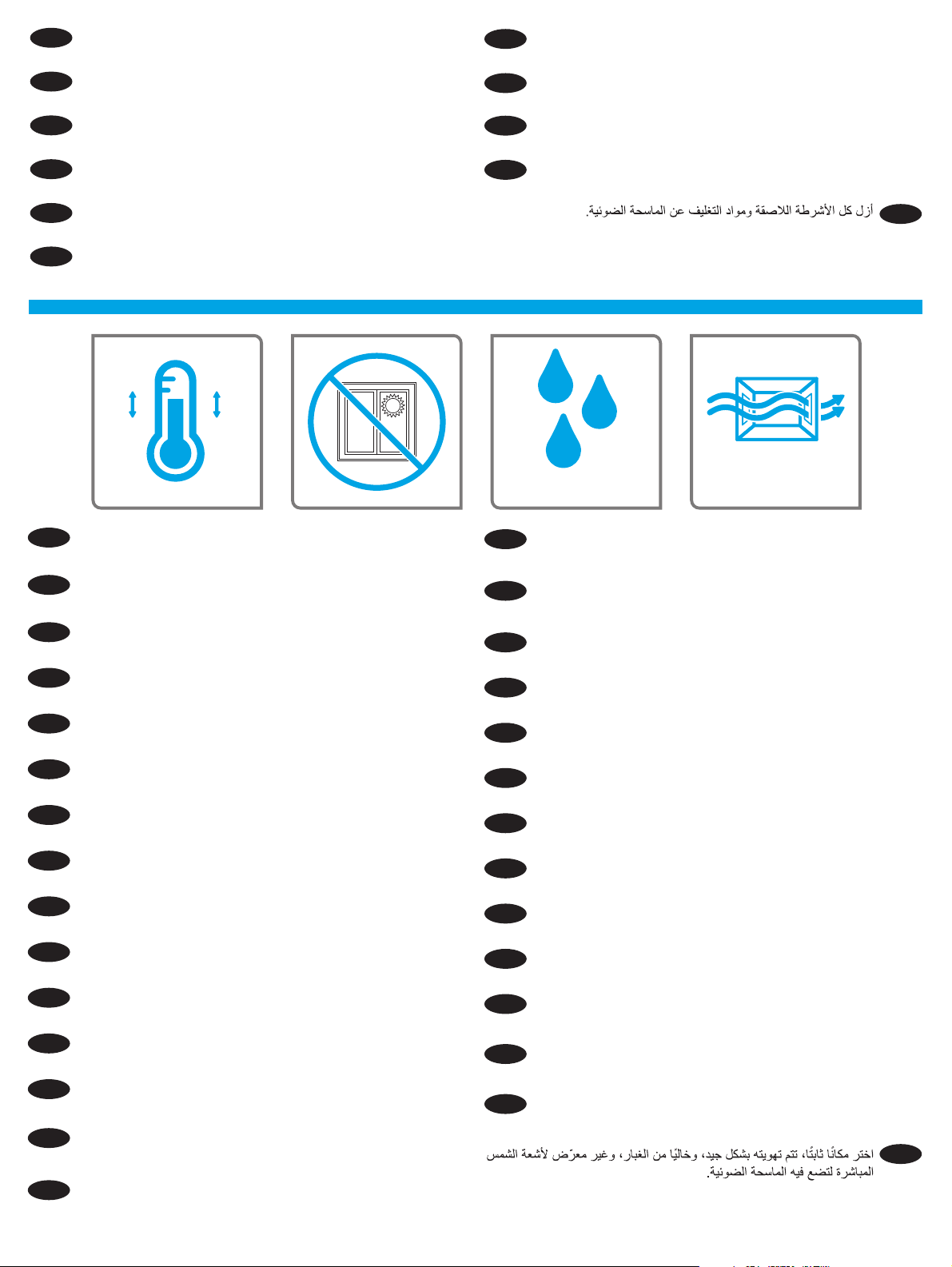
Odstranite ves trak in embalažo z optičnega bralnika.
SL
Noņemiet no skenera visu lentu un iepakojumu.
LV
Ta bort all tejp och allt förpackningsmaterial från skannern.
SV
Ta ra y ıcıda bulunan bant ve ambalaj malzemelerinin tamamını çıkarın.
TR
Отстранете всички ленти и опаковъчни материали от скенера.
BG
Eemaldage skannerilt kleeplindid ja pakkematerjal.
ET
Nuimkite visas juosteles ir pakavimo medžiagas nuo skaitytuvo.
LT
3
30°C
15°C
Select a sturdy, well-ventilated, dust-free area, away from direct
EN
sunlight to position the scanner.
86°F
59°F
Сканерден барлық таспа мен орауыш материалды алып тастаңыз.
KK
Зніміть зі сканера усі стрічки та пакувальні матеріали.
UK
Traieu tota la cinta i tot el material d'embalatge de l'escàner.
CA
30% - 70%
Pentru a amplasa scanerul, alegeți un loc stabil, bine ventilat și fără
RO
praf, ferit de lumina directă a soarelui.
AR
Choisissez un support solide et un endroit propre, bien aéré et à
FR
l'abri du rayonnement direct du soleil pour placer votre scanner.
Stellen Sie den Scanner an einem stabilen, gut durchlüfteten und
DE
staubfreien Ort auf, der nicht direktem Sonnenlicht ausgesetzt ist.
Posizionare lo scanner su un'area piana robusta, ben ventilata, priva
IT
di polvere e lontana dalla luce diretta del sole.
Busque una superfi cie sólida en un lugar bien ventilado, sin polvo y
ES
alejado de la luz solar directa para colocar el escáner.
Skener postavite na čvrstu površinu do koje ne dopire izravno
HR
Sunčevo svjetlo, u dobro prozračenom prostoru bez prašine.
Skener umístěte do stabilního, dobře větraného abezprašného
CS
prostoru mimo dosah přímého slunečního světla.
Placer scanneren i et stabilt, godt udluftet, støvfrit område uden
DA
direkte sollys.
Plaats de scanner op een stevige, goed geventileerde, stofvrije plek
NL
uit direct zonlicht.
Sijoita skanneri tukevalle alustalle pölyttömään paikkaan, johon
FI
aurinko ei paista suoraan ja jossa on hyvä ilmanvaihto.
Τοποθετήστε το σαρωτή σε ένα σταθερό σημείο, σε καλά
EL
αεριζόμενο χώρο, χωρίς σκόνη και μακριά από το άμεσο ηλιακό φως
A lapolvasót stabil, jól szellőző, pormentes helyen állítsa fel, és ne
HU
tegye ki közvetlen napfénynek.
Plasser skanneren i et stabilt, støvfritt område med god ventilasjon
NO
og utenfor direkte sollys.
Umieść go na stabilnej powierzchni w dobrze wentylowanym i
PL
wolnym od kurzu pomieszczeniu, gdzie nie będzie ono wystawione
na bezpośrednie działanie promieni słonecznych.
Escolha um local fi rme, bem ventilado, sem poeira e longe da
PT
exposição direta à luz do sol para instalar o scanner.
Выберите для установки принтера хорошо проветриваемое
RU
незапыленное место, не допускающее попадания прямых
солнечных лучей.
Skener umiestnite na stabilnom, dobre vetranom abezprašnom
SK
mieste, na ktoré nedopadá priame slnečné svetlo.
Optični bralnik postavite na trdno površino v dobro prezračevanem
SL
in čistem prostoru, ki ni izpostavljen neposredni sončni svetlobi.
Placera skannern på en stadig, dammfri yta med god ventilation
SV
och undvik direkt solljus.
Ta ra yıcıyı yerleştirmek için doğrudan güneş ışığından uzak, sağlam,
TR
iyi havalandırılan ve tozsuz bir konum seçin.
Изберете стабилно, добре проветрявано и незапрашено място,
BG
далеч от пряка слънчева светлина, където да поставите скенера.
Valige skanneri paigutamiseks tugev pind hästi ventileeritud
ET
tolmuvabas ning otsese päikesevalguse eest kaitstud alas.
Padėkite skaitytuvą ant tvirto pagrindo gerai vėdinamoje,
LT
nedulkėtoje vietoje, atokiau nuo tiesioginių saulės spindulių.
Izvēlieties stabilu, labi ventilētu vietu, kur nav putekļu un tiešu
LV
saules staru.
Сканерді берік, жақсы желдетілетін, шаңсыз және күн сәулесі
KK
.
тікелей түспейтін жерге орнатыңыз.
Встановлюйте сканер на стійкій поверхні в добре
UK
провітрюваному й очищеному від пилу приміщенні, подалі від
прямих сонячних променів.
CA
Seleccioneu una superfície sòlida, ben ventilada, sense pols i
allunyada de la llum directa del sol per situar l'escàner.
AR
3
Page 4
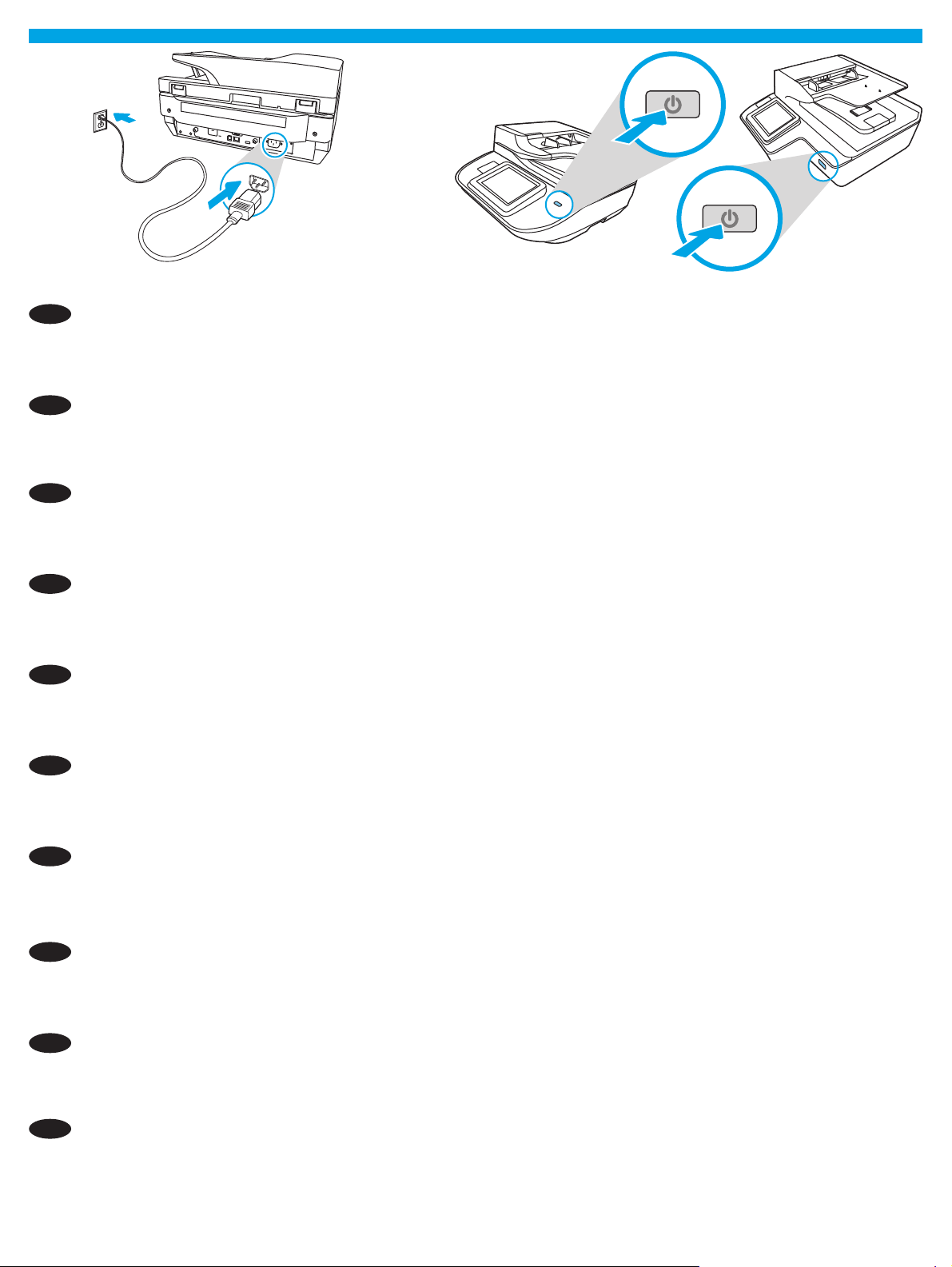
4.1 4.2
4.1 Connect the power cable between the scanner and a grounded AC outlet.
EN
4.2 Turn on the scanner. On the control panel, set the language, the date/time format, and the time zone.
CAUTION: To prevent damage to the scanner, use only the power cable that is provided.
4.1 Connectez le cordon d'alimentation entre le scanner et une prise secteur avec mise à la terre.
FR
4.2 Mettez le scanner sous tension. Sur le panneau de commandes, défi nissez la langue, le format de la date/de l'heure et le fuseau horaire.
ATTENTION: afi n d'éviter d'endommager le produit, utilisez uniquement le cordon d'alimentation fourni.
4.1 Schließen Sie das Netzkabel am Scanner und an einer geerdeten Steckdose mit Wechselspannung an.
DE
4.2 Schalten Sie den Scanner ein. Stellen Sie im Bedienfeld die Sprache, das Datum-/Zeitformat und die Zeitzone ein.
VORSICHT: Um Schäden am Scanner zu vermeiden, sollten Sie ausschließlich das zum Lieferumfang gehörende Netzkabel verwenden.
IT
4.1 Collegare il cavo di alimentazione dallo scanner a una presa CA con messa a terra.
4.2 Accendere lo scanner. Sul pannello di controllo, impostare la lingua, il formato data/ora e il fuso orario.
ATTENZIONE: Per evitare di danneggiare lo scanner, utilizzare solo il cavo di alimentazione in dotazione.
ES
4.1 Conecte el cable de alimentación al escáner y a un enchufe de CA con conexión a tierra.
4.2 Encienda el escáner. En el panel de control, establezca el idioma, el formato de fecha y hora, y la zona horaria.
PRECAUCIÓN: Para evitar daños al escáner, utilice solo el cable de alimentación suministrado.
HR
4.1 Pomoću kabela za napajanje priključite skener u električnu utičnicu s uzemljenjem.
4.2 Uključite skener. Na upravljačkoj ploči postavite jezik, format datuma/vremena i vremensku zonu.
OPREZ: da ne biste oštetili skener, koristite samo priloženi kabel za napajanje.
CS
4.1 Připojte skener napájecím kabelem kuzemněné zásuvce střídavého proudu.
4.2 Zapněte skener. Nastavte na ovládacím panelu jazyk, formát data/času ačasové pásmo.
UPOZORNĚNÍ: Používejte pouze napájecí kabel dodaný se skenerem, jinak může dojít kjeho poškození.
4.1 Tilslut netledningen mellem scanneren og en stikkontakt med jordforbindelse.
DA
4.2 Tænd for scanneren. På kontrolpanelet skal du indstille sprog, dato- og tidsformater samt tidszone.
ADVARSEL: Hvis du vil undgå at beskadige scanneren, skal du kun bruge den ledning, der fulgte med
4.1 Sluit het netsnoer aan op de scanner en steek de stekker in een geaard stopcontact.
NL
4.2 Zet de scanner aan. Stel op het bedieningspaneel de taal, de datum-/tijdsindeling en de tijdzone in.
VOORZICHTIG: Om schade aan de scanner te voorkomen, gebruikt u alleen het meegeleverde netsnoer.
4.1 Liitä virtajohto skanneriin ja maadoitettuun pistorasiaan.
FI
4.2 Käynnistä skanneri. Määritä ohjauspaneelissa kieli, päivämäärän ja ajan muoto ja aikavyöhyke.
MUISTUTUS: Älä käytä muuta kuin skannerin mukana toimitettua virtajohtoa. Muutoin laite voi vaurioitua.
4
Page 5
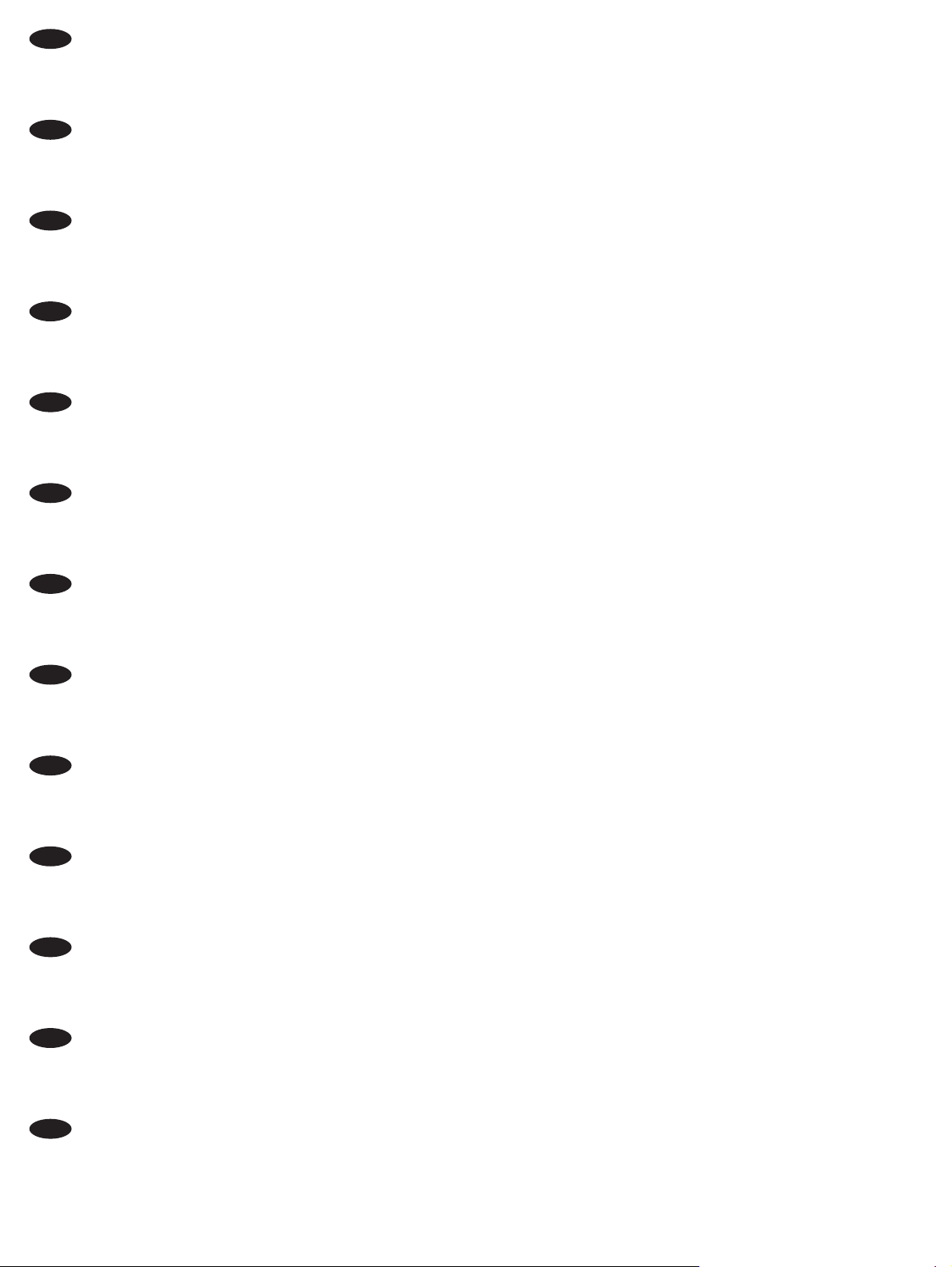
4.1 Συνδέστε το καλώδιο τροφοδοσίας στον σαρωτή και σε μια γειωμένη πρίζα εναλλασσόμενου ρεύματος (AC).
EL
4.2 Ενεργοποιήστε τον σαρωτή. Στον πίνακα ελέγχου, ορίστε τη γλώσσα, τη μορφή ημερομηνίας/ώρας και τη ζώνη ώρας.
ΠΡΟΣΟΧΗ: Για να αποτρέψετε την πρόκληση βλάβης στον σαρωτή, χρησιμοποιήστε αποκλειστικά το παρεχόμενο καλώδιο τροφοδοσίας.
4.1 Csatlakoztassa a tápkábelt a lapolvasóhoz és egy földelt fali aljzathoz.
HU
4.2 Kapcsolja be a lapolvasót. Adja meg a kezelőpanelen a nyelv, a dátum-/időformátum és az időzóna beállítását.
FIGYELEM! A lapolvasó károsodásának elkerülése érdekében csak a mellékelt tápkábelt használja.
4.1 Koble strømledningen til skanneren og et jordet strømuttak.
NO
4.2 Slå på skanneren. Angi språk, dato-/tidsformat og tidssone på kontrollpanelet.
FORSIKTIG: Bare bruk strømledningen som følger med produktet, slik at du ikke skader skanneren.
4.1 Podłącz skaner do uziemionego gniazdka sieci elektrycznej za pomocą przewodu zasilającego.
PL
4.2 Włącz skaner. Na panelu sterowania ustaw język, format daty/godziny oraz strefę czasową.
PRZESTROGA: Aby uniknąć uszkodzenia skanera, należy stosować wyłącznie dołączony do niego przewód zasilający.
4.1 Conecte o cabo de alimentação entre o scanner e uma tomada de CA aterrada.
PT
4.2 Ligue o scanner. No painel de controle, defi na o idioma, o formato de data/hora e o fuso horário.
CUIDADO: Para evitar danos ao scanner, use apenas o cabo de alimentação fornecido.
4.1 Conectați cablul de alimentare la scaner și la o priză de c.a. împământată.
RO
4.2 Porniți scanerul. Pe panoul de control, setați limba, formatul datei/orei și fusul orar.
ATENŢIE: Pentru a preveni deteriorarea scanerului, utilizați numai cablul de alimentare furnizat.
RU
4.1 Подсоедините кабель питания к принтеру и заземленной розетке переменного тока.
4.2 Включите сканер. На панели управления выберите язык, формат даты и времени, а также часовой пояс.
ВНИМАНИЕ! Во избежание повреждения сканера используйте только прилагаемый кабель питания.
SK
4.1 Zapojte napájací kábel do skenera auzemnenej sieťovej zásuvky.
4.2 Zapnite skener. Nastavte na ovládacom paneli príslušný jazyk, formát dátumu a času a časové pásmo.
UPOZORNENIE: Používajte len dodaný napájací kábel, aby nedošlo kpoškodeniu skenera.
SL
4.1 Napajalni kabel priključite na optični bralnik in ozemljeno vtičnico za izmenični tok.
4.2 Vklopite optični bralnik. Na nadzorni plošči nastavite jezik, obliko zapisa datuma/ure in časovni pas.
OPOZORILO: Uporabljajte samo priloženi napajalni kabel, da preprečite poškodbe optičnega bralnika.
SV
4.1 Anslut skannerns strömkabel till ett jordat växelströmsuttag.
4.2 Slå på skannern. På kontrollpanelen anger du språk, datum-/tidsformat och tidszon.
VARNING: Undvik skada på skannern genom att endast använda den medföljande strömkabeln.
TR
4.1 Güç kablosunu tarayıcı ile topraklı bir AC prizi arasına takın.
4.2 Tara yıcıyı açın. Kontrol panelinde dil, tarih/saat formatı ve saat dilimi ayarlarını yapın.
DİKKAT: Tarayıcının hasar görmesini önlemek için yalnızca ürünle birlikte verilen güç kablosunu kullanın.
BG
4.1 Свържете захранващия кабел между принтера и заземен променливотоков контакт.
4.2 Включете скенера. На контролния панел задайте езика, формата за дата/час и часовата зона.
ВНИМАНИЕ: За да предотвратите повреда на скенера, използвайте само захранващия кабел, който е предоставен.
4.1 Ühendage toitekaabel skanneri ja maandatud vahelduvvoolupistikuga.
ET
4.2 Lülitage skanner sisse. Määrake juhtpaneelil keel, kuupäeva/kellaaja vorming ja ajavöönd.
ETTEVAATUST! Skanneri kahjustuste vältimiseks kasutage ainult skanneriga kaasas olevat toitejuhet.
5
Page 6

4.1 Maitinimo laidu skaitytuvą prijunkite prie įžeminto kintamosios srovės elektros lizdo.
LT
4.2 Įjunkite skaitytuvą. Valdymo pulte nustatykite kalbą, datos ir laiko formatą ir laiko juostą.
ĮSPĖJIMAS. Kad nepažeistumėte skaitytuvo, naudokite tik su juo pateiktą maitinimo laidą.
4.1 Pievienojiet barošanas kabeli starp skeneri un iezemētu maiņstrāvas rozeti.
LV
4.2 Ieslēdziet skeneri. Vadības panelī iestatiet valodu, datuma/laika formātu un laika zonu.
UZMANĪBU: Lai nesabojātu skeneri, izmantojiet tikai iekārtas komplektācijā iekļauto barošanas kabeli.
4.1 Сканерді қуат сымы арқылы жерге тұйықталған айнымалы ток розеткасына жалғаңыз.
KK
4.2 Сканерді қосыңыз. Басқару тақтасында тілді, күн/уақыт пішімін және уақыт белдеуін орнатыңыз.
ЕСКЕРТУ: Сканер зақымданбауы үшін, тек өніммен бірге берілген қуат сымын пайдаланыңыз.
4.1 Під’єднайте кабель живлення до сканера та заземленої розетки мережі змінного струму.
UK
4.2 Увімкніть сканер. На панелі керування встановіть мову, формат дати й часу, а також часовий пояс.
ПОПЕРЕДЖЕННЯ. Щоб не пошкодити сканер, слід використовувати лише кабель живлення з комплекту постачання.
4.1 Endolleu el cable d'alimentació a l'escàner i a una presa de CA connectada a terra.
CA
4.2 Engegueu l'escàner. Al tauler de control, establiu l'idioma, el format de la data i l'hora, i la zona horària.
PRECAUCIÓ: Per evitar fer malbé l'escàner, feu servir només el cable d'alimentació que s'inclou.
AR
5
5.1 If you are connecting to a network, connect the network cable now.
EN
CAUTION: Do not connect the USB cable now.
5.2 From the Home screen on the scanner control panel, select the Information
address. Open a web browser, and in the address line, type the IP address exactly as it displays on the scanner control panel. Press the Enter key on
the computer keyboard. The EWS opens.
NOTE: For advanced confi guration of the network connection, see the User Guide on the product CD or go to www.hp.com/go/DSFlow8500fn2 or
www.hp.com/support/sjfl owN9120fn2.
5.3 To initiate scanning from a computer, download the Network TWAIN Driver from www.hp.com/go/DSFlow8500fn2 or
www.hp.com/support/sjfl owN9120fn2.
5.4 To scan using USB, download the USB TWAIN driver from www.hp.com/go/DSFlow8500fn2 or
www.hp.com/support/sjfl owN9120fn2.
5.1 Si vous vous connectez à un réseau, branchez le câble réseau maintenant.
FR
ATTENTION: ne connectez pas le câble USB pour le moment.
5.2 Dans l’écran d’accueil du panneau de commande du scanner, sélectionnez l’icône Informations
l’adresse IP. Ouvrez un navigateur Web. Dans la barre d'adresse, saisissez l'adresseIP telle qu'elle apparaît sur le panneau de commande du
scanner. Appuyez sur la touche Entrée du clavier de l'ordinateur. Le serveurEWS s'ouvre.
REMARQUE: Pour la confi guration avancée de la connexion au réseau, consultez le guide d’utilisation sur le CD du produit ou accédez à www.
hp.com/go/DSFlow8500fn2 ou à www.hp.com/support/sjfl owN9120fn2.
5.3 Pour lancer la numérisation à partir d’un ordinateur, téléchargez le pilote réseau TWAIN à l’adresse www.hp.com/go/DSFlow8500fn2 ou
www.hp.com/support/sjfl owN9120fn2.
5.4 Pour numériser en utilisant une connexion USB, téléchargez le pilote USB TWAIN à l’adresse www.hp.com/go/DSFlow8500fn2 ou
www.hp.com/support/sjfl owN9120fn2.
icon, and then select the Network
, puis l’icône Réseau
icon to display the IP
pour aff icher
6
Page 7

5.1 Wenn Sie das Gerät mit einem Netzwerk verbinden möchten, schließen Sie das Netzwerkkabel jetzt an.
DE
VORSICHT: Schließen Sie das USB-Kabel nicht sofort an.
5.2 Wählen Sie auf dem Startbildschirm des Scannerbedienfelds das Symbol „Informationen“
aus, um die IP-Adresse anzuzeigen. Öff nen Sie einen Webbrowser. Geben Sie die IP-Adresse genau so in die Adresszeile ein, wie sie auf dem
Scannerbedienfeld angezeigt wird. Drücken Sie die Eingabetaste auf der Computertastatur. Der integrierte HPWebserver wird geöff net.
HINWEIS: Informationen zur erweiterten Konfi guration der Netzwerkverbindung fi nden Sie im Benutzerhandbuch auf der Geräte-CD oder unter
www.hp.com/go/DSFlow8500fn2 bzw. www.hp.com/support/sjfl owN9120fn2.
5.3 Zum Einleiten eines Scanvorgangs über einen Computer benötigen Sie den TWAIN-Netzwerktreiber, den Sie herunterladen können unter www.
hp.com/go/DSFlow8500fn2 oder unter www.hp.com/support/sjfl owN9120fn2.
5.4 Zum Scannen über USB benötigen Sie den TWAIN-Treiber für USB, den Sie herunterladen können unter www.hp.com/go/DSFlow8500fn2 oder
unter www.hp.com/support/sjfl owN9120fn2.
5.1 Se si desidera connettere il prodotto a una rete, collegare ora il cavo di rete.
IT
ATTENZIONE: Non collegare il cavo USB per il momento.
5.2 Nella schermata iniziale del pannello di controllo dello scanner, selezionare l'icona Informazioni
l'indirizzo IP. Aprire un browser Web e, nel campo dell'indirizzo, digitare l'indirizzo IP esattamente come appare sul pannello di controllo dello
scanner. Premere il tasto Invio sulla tastiera del computer. Si apre EWS.
NOTA: Per la confi gurazione avanzata della connessione di rete, consultare la Guida utente sul CD del prodotto oppure visitare www.hp.com/go/
DSFlow8500fn2 o www.hp.com/support/sjfl owN9120fn2.
5.3 Per iniziare ad acquisire documenti da un computer, scaricare il driver Network TWAIN da www.hp.com/go/DSFlow8500fn2 o
www.hp.com/support/sjfl owN9120fn2.
5.4 Per iniziare ad acquisire documenti via USB, scaricare il driver USB TWAIN da www.hp.com/go/DSFlow8500fn2 o
www.hp.com/support/sjfl owN9120fn2.
und dann das Symbol „Netzwerk“
per visualizzare
e l'icona Rete
5.1 Si se está conectando a una red, conecte ahora el cable de red.
ES
PRECAUCIÓN: No conecte todavía el cableUSB.
5.2 En la pantalla de inicio del panel de control del escáner, seleccione el icono Información
para ver la dirección IP. Abra un navegador web e introduzca la direcciónIP en la barra de direcciones, tal y como aparece en el panel de control del
escáner. Pulse la tecla Entrar en el teclado del equipo. Se abrirá el EWS.
NOTE: Para obtener información acerca de la confi guración avanzada de la conexión de red, consulte la guía del usuario del CD del producto o vaya
a www.hp.com/go/DSFlow8500fn2 o www.hp.com/support/sjfl owN9120fn2.
5.3 Para iniciar un escaneo desde un equipo, descargue el controlador TWAIN para red de www.hp.com/go/DSFlow8500fn2 o
www.hp.com/support/sjfl owN9120fn2.
5.4 Para escanear con un USB, descargue el controlador TWAIN para USB de www.hp.com/go/DSFlow8500fn2 o
www.hp.com/support/sjfl owN9120fn2.
5.1 Ako se spajate na mrežu, sada priključite mrežni kabel.
HR
OPREZ: nemojte sada spajati USB kabel.
5.2 Na početnom zaslonu upravljačke ploče skenera odaberite ikonu Informacije
web-preglednik i u redak za adresu upišite IP adresu onako kako se prikazuje na upravljačkoj ploči skenera. Pritisnite tipku Enter na tipkovnici
računala. Otvorit će se EWS.
NAPOMENA: za naprednu konfi guraciju mrežne veze pogledajte korisnički priručnik na CD-u pisača ili posjetite www.hp.com/go/DSFlow8500fn2 ili
www.hp.com/support/sjfl owN9120fn2.
5.3 Da biste pokrenuli skeniranje iz računala, preuzmite upravljački program Network TWAIN na adresi www.hp.com/go/DSFlow8500fn2 ili
www.hp.com/support/sjfl owN9120fn2.
5.4 Da biste skenirali pomoću USB-a, preuzmite upravljački program USB TWAIN na adresi www.hp.com/go/DSFlow8500fn2 ili
www.hp.com/support/sjfl owN9120fn2.
, a zatim ikonu mreže
y, a continuación, seleccione el icono Red
za prikaz IP adrese. Otvorite
5.1 Pokud budete produkt chtít připojit ksíti, připojte síťový kabel.
CS
UPOZORNĚNÍ: Kabel USB nyní nepřipojujte.
5.2 Chcete-li zobrazit IPadresu, vyberte na hlavní obrazovce ovládacího panelu skeneru ikonu Informace
Otevřete webový prohlížeč ado adresního řádku zadejte IPadresu přesně vtakovém tvaru, vjakém se zobrazila na ovládacím panelu skeneru
klávesnici počítače stiskněte klávesu Enter. Spustí se server EWS.
POZNÁMKA: Informace opokročilé konfi guraci síťového připojení najdete vuživatelské příručce na diskuCD pro produkt nebo na adrese
www.hp.com/go/DSFlow8500fn2 a www.hp.com/support/sjfl owN9120fn2.
5.3 Pokud chcete začít skenovat zpočítače, stáhněte si síťový ovladač TWAIN zadresy www.hp.com/go/DSFlow8500fn2 nebo
www.hp.com/support/sjfl owN9120fn2.
5.4 Chcete-li skenovat zUSB, stáhněte si USB ovladač TWAIN zadresy www.hp.com/go/DSFlow8500fn2 nebo
www.hp.com/support/sjfl owN9120fn2.
apoté vyberte ikonu Síť
7
.
. Na
Page 8

5.1 Hvis du opretter forbindelse til et netværk, skal du tilslutte netværkskablet nu.
DA
ADVARSEL: Du må ikke tilslutte USB-kablet nu.
5.2 Fra startskærmbilledet på scannerens kontrolpanel skal du vælge ikonet Oplysninger
IP-adressen. Åbn en webbrowser og skriv IP-adressen i adresselinjen, nøjagtig som den vises på scannerens kontrolpanel. Tryk på tasten Enter på
computertastaturet. Den integrerede webserver åbnes.
BEMÆRK: Du kan fi nde oplysninger om avanceret konfi guration af netværkstilslutning i brugervejledningen på produkt-cd'en eller ved at gå til
www.hp.com/go/DSFlow8500fn2 eller www.hp.com/support/sjfl owN9120fn2.
5.3 For at påbegynde scanning fra en computer skal du downloade Network TWAIN-driveren fra www.hp.com/go/DSFlow8500fn2 eller
www.hp.com/support/sjfl owN9120fn2.
5.4 For at scanne fra USB skal du downloade USB TWAIN driveren fra www.hp.com/go/DSFlow8500fn2 eller
www.hp.com/support/sjfl owN9120fn2.
5.1 Als u verbinding wilt maken met een netwerk, sluit u nu de netwerkkabel aan.
NL
VOORZICHTIG: Sluit de USB-kabel nu nog niet aan.
5.2 Selecteer op het beginscherm van het bedieningspaneel van de scanner het pictogram Informatie
om het IP-adres weer te geven. Open een webbrowser en voer in de adresregel het IP-adres exact in zoals dat wordt weergegeven
Netwerk
op het bedieningspaneel van de scanner. Druk op het toetsenbord van de computer op de Enter-toets. De EWS wordt geopend.
OPMERKING: Raadpleeg de gebruikershandleiding op de cd van het product of ga naar www.hp.com/go/DSFlow8500fn2 of www.hp.com/support/
sjfl owN9120fn2 voor de geavanceerde confi guratie van de netwerkverbinding.
5.3 Om vanaf een computer te beginnen met scannen, downloadt u TWAIN-driver voor netwerk op www.hp.com/go/DSFlow8500fn2 or
www.hp.com/support/sjfl owN9120fn2.
5.4 Om via USB te scannen, download u de TWAIN-driver voor USB op www.hp.com/go/DSFlow8500fn2 or
www.hp.com/support/sjfl owN9120fn2.
og derefter vælge ikonet Netværk
en selecteer vervolgens het pictogram
for at få vist
5.1 Jos haluat muodostaa verkkoyhteyden, liitä verkkokaapeli nyt.
FI
MUISTUTUS: Älä liitä USB-johtoa vielä.
5.2 Näytä IP-osoite valitsemalla skannerin ohjauspaneelin aloitusnäytössä tietokuvake
osoiteriville IP-osoite täsmälleen skannerin ohjauspaneelissa näkyvässä muodossa. Paina tietokoneen näppäimistön Enter-näppäintä. Sulautettu
Web-palvelin EWS avautuu.
HUOMAUTUS: Tarkempi verkkoyhteyden määritys on luettavissa tuotteen CD-levyllä olevasta käyttöoppaasta ja osoitteesta www.hp.com/go/
DSFlow8500fn2 tai www.hp.com/support/sjfl owN9120fn2.
5.3 Aloita skannaus tietokoneelta lataamalla Network TWAIN -ohjain osoitteesta www.hp.com/go/DSFlow8500fn2 tai
www.hp.com/support/sjfl owN9120fn2.
5.4 Ota käyttöön skannaus USB:n kautta lataamalla USB TWAIN -ohjain osoitteesta www.hp.com/go/DSFlow8500fn2 tai
www.hp.com/support/sjfl owN9120fn2.
5.1 Εάν πρόκειται να συνδέσετε τη συσκευή σε δίκτυο, συνδέστε το καλώδιο δικτύου τώρα.
EL
ΠΡΟΣΟΧΗ: Μην συνδέσετε ακόμα το καλώδιο USB.
5.2 Στην αρχική οθόνη του πίνακα ελέγχου του σαρωτή, επιλέξτε το εικονίδιο πληροφοριών
για να εμφανιστεί η διεύθυνση IP. Ανοίξτε ένα πρόγραμμα περιήγησης στο web και πληκτρολογήστε στη γραμμή διευθύνσεων τη διεύθυνση
IP, ακριβώς όπως εμφανίζεται στον πίνακα ελέγχου του σαρωτή. Πατήστε το πλήκτρο Enter στο πληκτρολόγιο του υπολογιστή. Θα ανοίξει ο
ενσωματωμένος web server (EWS).
ΣΗΜΕΙΩΣΗ: Για τη σύνθετη διαμόρφωση της σύνδεσης δικτύου, ανατρέξτε στον Οδηγό χρήσης που
μεταβείτε στη διεύθυνση www.hp.com/go/DSFlow8500fn2 ή www.hp.com/support/sjfl owN9120fn2.
5.3 Για έναρξη της σάρωσης από τον υπολογιστή, λάβετε το πρόγραμμα οδήγησης Network TWAIN από τη διεύθυνση www.hp.com/go/
DSFlow8500fn2 ή www.hp.com/support/sjfl owN9120fn2.
5.4 Για σάρωση με χρήση USB, λάβετε το πρόγραμμα οδήγησης USB TWAIN από τη διεύθυνση www.hp.com/go/DSFlow8500fn2 ή
www.hp.com/support/sjfl owN9120fn2.
ja sitten verkon kuvake
και μετά επιλέξτε το εικονίδιο δικτύου
περιλαμβάνεται στο CD του προϊόντος ή
. Avaa selain ja kirjoita
5.1 Ha hálózathoz csatlakozik, csatlakoztassa a hálózati kábelt most.
HU
FIGYELEM! Még ne csatlakoztassa az USB-kábelt.
5.2 Válassza a lapolvasó kezelőpaneljének kezdőlapján az Információk
meg egy webböngészőt, és írja be a címsorába az IP-címet, pontosan úgy, ahogyan a lapolvasó kezelőpaneljén látható. Nyomja le a számítógép
billentyűzetének Enter billentyűjét. Megnyílik a beágyazott webkiszolgáló.
MEGJEGYZÉS: A hálózati kapcsolat haladó szintű konfi gurálásáról további információt a termékhez mellékelt CD-n lévő útmutatóban vagy a
következő címeken talál: www.hp.com/go/DSFlow8500fn2 vagy www.hp.com/support/sjfl owN9120fn2.
5.3 A számítógépről végzett lapolvasás megkezdéséhez töltse le a TWAIN hálózati illesztőprogramot a www.hp.com/go/DSFlow8500fn2 vagy a
www.hp.com/support/sjfl owN9120fn2 helyről.
5.4 Az USB-eszközről végzett lapolvasásához töltse le a TWAIN USB-illesztőprogramot a www.hp.com/go/DSFlow8500fn2 vagy a
www.hp.com/support/sjfl owN9120fn2helyről.
, majd pedig a Hálózat
ikont az IP-cím megjelenítéséhez. Nyisson
8
Page 9

5.1 Koble til nettverkskabelen nå hvis du skal koble til et nettverk.
NO
FORSIKTIG: Ikke koble til USB-kabelen nå.
5.2 Velg Informasjon-ikonet
IP-adressen. Åpne en nettleser, og skriv inn IP-adressen i adresselinjen nøyaktig slik den vises på skannerens kontrollpanel. Trykk på Enter på
tastaturet. Den innebygde webserveren åpnes.
MERK: For avansert konfi gurasjon av nettverkstilkoblede skrivere kan du se brukerhåndboken på CD-en for produktet eller gå til www.hp.com/go/
DSFlow8500fn2 eller www.hp.com/support/sjfl owN9120fn2.
5.3 For å starte en skanning fra en datamaskin laster du ned TWAIN-driveren for nettverk fra www.hp.com/go/DSFlow8500fn2 eller
www.hp.com/support/sjfl owN9120fn2.
5.4 For å skanne med USB laster du ned TWAIN-driveren for USB fra www.hp.com/go/DSFlow8500fn2 eller www.hp.com/support/sjfl owN9120fn2.
5.1 Jeśli zamierzasz podłączyć urządzenie do sieci, na tym etapie podłącz do niego kabel sieciowy.
PL
PRZESTROGA: Na tym etapie nie należy podłączać kabla USB.
5.2 Na ekranie głównym panelu sterowania skanera wybierz ikonę Informacje
przeglądarkę internetową i w wierszu adresu wpisz adres IP widoczny na panelu sterowania skanera. Naciśnij klawisz Enter na klawiaturze
komputera. Otworzy się serwer EWS.
UWAGA: Informacje na temat zaawansowanych ustawień konfi guracyjnych urządzeń podłączanych do sieci można znaleźć w Instrukcji obsługi na
płycie CD dołączonej do skanera albo na stronie www.hp.com/go/DSFlow8500fn2 lub www.hp.com/support/sjfl owN9120fn2.
5.3 Aby uruchomić skanowanie z komputera, pobierz sterownik sieciowy TWAIN ze strony www.hp.com/go/DSFlow8500fn2 lub
www.hp.com/support/sjfl owN9120fn2.
5.4 Aby skanować do USB, pobierz sterownik USB TWAIN ze strony www.hp.com/go/DSFlow8500fn2 lub
www.hp.com/support/sjfl owN9120fn2.
og deretter Nettverk-ikonet
på startskjermbildet på skriverens kontrollpanel for å vise
, aby wyświetlić adres IP. Otwórz
, a następnie ikonę Sieć
5.1 Se você estiver se conectando a uma rede, conecte o cabo de rede agora.
PT
CUIDADO: Não conecte o cabo USB agora.
5.2 Na tela Início do painel de controle do scanner, selecione o ícone Informações
endereço IP. Abra um navegador da Web e, na linha de endereço, digite o endereço IP exatamente como exibido no painel de controle do scanner.
Pressione a tecla Enter no teclado do computador. O EWS é aberto.
NOTA: Para confi guração avançada das conexões de rede, consulte o Guia do usuário no CD do produto ou acesse www.hp.com/go/DSFlow8500fn2
ou www.hp.com/support/sjfl owN9120fn2.
5.3 Para iniciar a digitalização do computador, baixe o Driver de rede TWAIN Driver de www.hp.com/go/DSFlow8500fn2 ou
www.hp.com/support/sjfl owN9120fn2.
5.4 Para digitalizar usando USB, baixe o driver USB TWAIN de www.hp.com/go/DSFlow8500fn2 ou
www.hp.com/support/sjfl owN9120fn2.
5.1 Dacă vă conectați la o rețea, conectați cablul de rețea acum.
RO
ATENŢIE: Nu conectați acum cablul USB.
5.2 În ecranul principal de pe panoul de control al scanerului, selectați pictograma Informații
a afi șa adresa IP. Deschideți un browser web și, în linia de adresă, tastați adresa IP exact așa cum este afi șată pe panoul de control al scanerului.
Apăsați tasta Enter de pe tastatura computerului. Se deschide EWS.
NOTĂ: Pentru o confi gurare avansată a conexiunii la rețea, consultați Ghidul pentru utilizator de pe CD-ul produsului sau accesați www.hp.com/go/
DSFlow8500fn2 sau www.hp.com/support/sjfl owN9120fn2.
5.3 Pentru a iniția scanarea de pe un computer, descărcați driverul de rețea TWAIN Driver de pe www.hp.com/go/DSFlow8500fn2 sau de pe
www.hp.com/support/sjfl owN9120fn2.
5.4 Pentru a scana prin USB, descărcați driverul USB TWAIN de pe www.hp.com/go/DSFlow8500fn2 sau de pe
www.hp.com/support/sjfl owN9120fn2.
e, em seguida, selecione o ícone Rede
, apoi selectați pictograma Rețea
para exibir o
pentru
5.1 Если устройство подключается к локальной сети, подсоедините сетевой кабель.
RU
ВНИМАНИЕ! Не подсоединяйте сейчас USB-кабель.
5.2 На главном экране панели управления сканера выберите значок информации
IP-адреса. Откройте веб-браузер и в адресной строке введите IP-адрес точно в том виде, в котором он отображается на панели управления
сканера. Нажмите клавишу ввода на клавиатуре компьютера. Откроется встроенный веб-сервер (EWS).
ПРИМЕЧАНИЕ. Сведения о расширенной настройке сетевого подключения см. руководстве пользователя на компакт-диске устройства, а
также по адресу www.hp.com/go/DSFlow8500fn2 или www.hp.com/support/sjfl owN9120fn2.
5.3 Для выполнения сканирования с компьютера загрузите сетевой драйвер TWAIN по адресу www.hp.com/go/DSFlow8500fn2 или
www.hp.com/support/sjfl owN9120fn2.
5.4 Для выполнения сканирования с помощью интерфейса USB загрузите драйвер USB TWAIN по адресу www.hp.com/go/DSFlow8500fn2
или www.hp.com/support/sjfl owN9120fn2.
, затем выберите значок сети
для отображения
9
Page 10

5.1 Ak zariadenie zapájate do siete, pripojte sieťový kábel.
SK
UPOZORNENIE: Teraz nepripájajte kábel USB.
5.2 Ak chcete zobraziť adresu IP, nadomovskej obrazovke ovládacieho panela skenera vyberte ikonu informácií
Otvorte webový prehliadač ado riadka sadresou zadajte adresu IP tak, ako sa zobrazuje na ovládacom paneli skenera. Na klávesnici počítača stlačte
kláves Enter. Otvorí sa server EWS
POZNÁMKA: Informácie orozšírenej konfi gurácii sieťového pripojenia nájdete vpoužívateľskej príručke na disku CD, prípadne na stránke
www.hp.com/go/DSFlow8500fn2 alebo www.hp.com/support/sjfl owN9120fn2.
5.3 Ak chcete spustiť skenovanie zpočítača, prevezmite sieťový ovládač TWAIN zo stránky www.hp.com/go/DSFlow8500fn2 alebo
www.hp.com/support/sjfl owN9120fn2.
5.4 Ak chcete skenovať pomocou rozhrania USB, prevezmite ovládač USB TWAIN zo stránky www.hp.com/go/DSFlow8500fn2 alebo
www.hp.com/support/sjfl owN9120fn2.
5.1 Če boste vzpostavili povezavo z omrežjem, priključite omrežni kabel.
SL
OPOZORILO: kabla USB še ne priključite.
5.2 Na začetnem zaslonu na nadzorni plošči optičnega bralnika izberite ikono za informacije
naslov IP. Odprite spletni brskalnik in v naslovno vrstico vnesite naslov IP točno tako, kot je prikazan na nadzorni plošči optičnega bralnika. Na
računalniški tipkovnici pritisnite tipko Enter. Odpre se vdelani spletni strežnik
OPOMBA: podatke o napredni konfi guraciji omrežne povezave najdete v uporabniškem priročniku na CD-ju izdelka ali na spletnem mestu www.
hp.com/go/DSFlow8500fn2 ali www.hp.com/support/sjfl owN9120fn2.
5.3 Če želite začeti optično branje v računalniku, prenesite gonilnik TWAIN za omrežje s spletnega mesta www.hp.com/go/DSFlow8500fn2 ali
www.hp.com/support/sjfl owN9120fn2.
5.4 Za optično branje prek povezave USB prenesite gonilnik TWAIN za USB s spletnega mesta www.hp.com/go/DSFlow8500fn2 ali
www.hp.com/support/sjfl owN9120fn2.
.
in nato ikono za omrežje
.
anásledne ikonu siete
, da prikažete
.
5.1 Om du ansluter till ett nätverk ska du ansluta nätverkskabeln nu.
SV
VARNING: Anslut inte USB-kabeln nu.
5.2 På startskärmen på skannerns kontrollpanel trycker du på ikonen Information
Öppna en webbläsare och skriv in IP-adressen i adressfältet, exakt så som den visas på skannerns kontrollpanel. Tryck på Retur på tangentbordet.
Då öppnas den inbyggda webbservern (EWS).
OBS! Vid avancerad konfi guration av nätverksanslutningen fi nns information i bruksanvisningen på produktens CD eller på www.hp.com/go/
DSFlow8500fn2 eller www.hp.com/support/sjfl owN9120fn2.
5.3 Om du vill skanna från en dator måste du hämta TWAIN-nätverksdrivrutinen på www.hp.com/go/DSFlow8500fn2 eller
www.hp.com/support/sjfl owN9120fn2.
5.4 Om du vill skanna via USB måste du hämta TWAIN-nätverksdrivrutinen för USB på www.hp.com/go/DSFlow8500fn2 eller
www.hp.com/support/sjfl owN9120fn2.
5.1 Bir ağa bağlanıyorsanız ağ kablosunu şimdi takın.
TR
DİKKAT: USB kablosunu şimdi bağlamayın.
5.2 IP adresini görüntülemek için tarayıcı kontrol panelindeki Giriş ekranından Bilgi
tarayıcısı açarak adres satırına IP adresini tarayıcı kontrol panelinde görüntülenen şekilde yazın. Bilgisayarın klavyesindeki Enter tuşuna basın. EWS
açılır.
NOT: Ağ bağlantısının gelişmiş yapılandırması için ürün CD'sindeki Kullanım Kılavuzuna bakın ya da www.hp.com/go/DSFlow8500fn2 veya www.
hp.com/support/sjfl owN9120fn2 adresine gidin.
5.3 Tarama işlemini bir bilgisayardan başlatmak için www.hp.com/go/DSFlow8500fn2 veya
www.hp.com/support/sjfl owN9120fn2 adresinden Network TWAIN Sürücüsünü indirin.
5.4 USB kullanarak tarama yapmak için www.hp.com/go/DSFlow8500fn2 veya
www.hp.com/support/sjfl owN9120fn2 adresinden USB TWAIN sürücüsünü indirin.
och sedan på ikonen Nätverk
simgesini seçtikten sonra Ağ
för att visa IP-adressen.
simgesini seçin. Bir web
5.1 Ако се свързвате към мрежа, свържете мрежовия кабел сега.
BG
ВНИМАНИЕ: Не свързвайте USB кабела сега.
5.2 От началния екран на контролния панел на скенера изберете иконата „Информация“
за да се покаже IP адресът. Отворете уеб браузър и в реда за адрес въведете IP адреса точно така, както се показва на контролния панел на
скенера. Натиснете клавиша Enter на клавиатурата на компютъра. Отваря се EWS
ЗАБЕЛЕЖКА: За разширено конфигуриране на мрежовата връзка, вижте Ръководството за потребителя на компактдиска на продукта или
постете
www.hp.com/go/DSFlow8500fn2 или www.hp.com/support/sjfl owN9120fn2.
5.3 За да започнете сканиране от компютър, изтеглете Network TWAIN Driver от www.hp.com/go/DSFlow8500fn2 или
www.hp.com/support/sjfl owN9120fn2.
5.4 За сканиране чрез USB, изтеглете USB TWAIN Driver от www.hp.com/go/DSFlow8500fn2 или
www.hp.com/support/sjfl owN9120fn2.
.
и след това изберете иконата „Мрежа“
10
,
Page 11

5.1 Kui loote ühenduse võrgukaabli kaudu, ühendage see nüüd.
ET
ETTEVAATUST! Ärge praegu USB-kaablit ühendage.
5.2 Valige skanneri juhtpaneeli avakuval teabe ikoon
veebibrauser ning sisestage aadressireale täpselt see IP-aadress, nagu see kuvatakse skanneri juhtpaneelil. Vajutage arvuti klaviatuuril
sisestusklahvi Enter. Avaneb EWS
MÄRKUS. Võrguühenduse täpsemaks konfi gureerimiseks vaadake kasutusjuhendit toote CD-l või minge veebiaadressile www.hp.com/go/
DSFlow8500fn2 või www.hp.com/support/sjfl owN9120fn2.
5.3 Skannimise käivitamiseks arvutist laadige alla võrgu TWAIN-draiver aadressilt www.hp.com/go/DSFlow8500fn2 või
www.hp.com/support/sjfl owN9120fn2.
5.4 Skannimiseks USB-lt laadige alla USB TWAIN-draiver aadressilt www.hp.com/go/DSFlow8500fn2 või
www.hp.com/support/sjfl owN9120fn2.
5.1 Jei jungsitės prie tinklo, dabar prijunkite tinklo kabelį.
LT
ĮSPĖJIMAS. Dabar neprijunkite USB laido.
5.2 Pradiniame spausdintuvo valdymo skydo ekrane palieskite informacijos piktogramą
būtų rodomas IP adresas. Atidarykite interneto naršyklę ir adreso eilutėje įveskite tikslų IP adresą, rodomą skaitytuvo valdymo skyde. Kompiuterio
klaviatūroje paspauskite klavišą Enter. Atidaromas EWS.
PASTABA. Kaip sukonfi gūruoti tinklo ryšį, žr. gaminio CD esantį naudotojo vadovą arba apsilankykite www.hp.com/go/DSFlow8500fn2 arba www.
hp.com/support/sjfl owN9120fn2.
5.3 Norėdami pradėti nuskaityti iš kompiuterio, atsisiųskite tinklo TWAIN tvarkyklę iš www.hp.com/go/DSFlow8500fn2 arba
www.hp.com/support/sjfl owN9120fn2.
5.4 Norėdami nuskaityti iš USB, atsisiųskite USB TWAIN tvarkyklę iš www.hp.com/go/DSFlow8500fn2 arba
www.hp.com/support/sjfl owN9120fn2.
.
, seejärel puudutage võrguühenduse ikooni
, et kuvada IP-aadress. Avage
ir tuomet palieskite tinklo piktogramą
, kad
5.1 Ja veidojat savienojumu ar tīklu, tagad pievienojiet tīkla kabeli.
LV
UZMANĪBU: Pagaidām nepievienojiet USBkabeli.
5.2 Skenera vadības paneļa sākuma ekrānā atlasiet ikonu Informācija
tīmekļa pārlūkprogrammu un adreses rindiņā ierakstiet IPadresi tieši tā, kā šī adrese parādās skenera vadības panelī. Nospiediet taustiņu Enter uz
datora tastatūras. Tiks atvērts iegultais tīmekļa serveris
PIEZĪME. Papildu tīkla savienojuma konfi gurācijas informāciju skatiet Lietotāja rokasgrāmatā, kas atrodama produkta CD, vai dodieties uz www.
hp.com/go/DSFlow8500fn2 vai www.hp.com/support/sjfl owN9120fn2.
5.3 Lai sāktu skenēšanu no datora, lejupielādējiet tīkla TWAIN Driver no www.hp.com/go/DSFlow8500fn2 vai
www.hp.com/support/sjfl owN9120fn2.
5.4 Lai skenētu, izmantojot USB, lejupielādējiet USB TWAIN draiveri no www.hp.com/go/DSFlow8500fn2 vai
www.hp.com/support/sjfl owN9120fn2
5.1 Егер желіге қосылсаңыз, желілік кабельді қазір жалғаңыз.
KK
ЕСКЕРТУ: USB кабелін қазір жалғамаңыз.
5.2 IP мекенжайын немесе хост атауын көрсету үшін, сканердің басқару тақтасының негізгі экранындағы Ақпарат
белгішесін басыңыз. Веб-браузерді ашыңыз, мекенжай жолына IP мекенжайын сканердің басқару тақтасында
одан кейін Желі
көрсетілгендей енгізіңіз. Компьютер пернетақтасындағы Enter пернесін басыңыз. EWS экраны ашылады.
ЕСКЕРТПЕ: Желіге қосудың қосымша конфигурациясы туралы ақпаратты өнімнің ықшам дискісіндегі «User Guide» (Пайдаланушы
нұсқаулығы) бөлімінен қараңыз, не болмаса www.hp.com/go/DSFlow8500fn2 немесе www.hp.com/support/sjfl owN9120fn2 веб-сайтына
өтіңіз.
5.3 Компьютерден сканерлеу үшін TWAIN желілік драйверін www.hp.com/go/DSFlow8500fn2 немесе
www.hp.com/support/sj
5.4 USB қосылымы арқылы сканерлеу үшін USB TWAIN драйверін www.hp.com/go/DSFlow8500fn2 немесе
www.hp.com/support/sjfl owN9120fn2 веб-сайтынан жүктеп алыңыз.
fl owN9120fn2 веб-сайтынан жүктеп алыңыз.
.
.
un pēc tam atlasiet ikonu Tīkls
, lai attēlotu IP adresi. Atveriet
белгішесін,
5.1 Якщо сканер буде підключено до мережі, під’єднайте мережний кабель.
UK
ПОПЕРЕДЖЕННЯ. Поки що не під’єднуйте USB-кабель.
5.2 На головному екрані панелі керування сканера виберіть піктограму інформації
ІР-адресу. Відкрийте браузер і введіть в адресному рядку IP-адресу так, як вона відображається на панелі керування сканера. Натисніть
клавішу Enter на клавіатурі комп’ютера. Відкриється вікно вбудованого веб-сервера
ПРИМІТКА. Відомості щодо розширених налаштувань підключення до мережі див. у посібнику користувача на компакт-диску, що входить
до комплекту
5.3 Щоб мати можливість запускати сканування з комп’ютера, завантажте драйвер Network TWAIN на сторінці www.hp.com/go/
DSFlow8500fn2 або www.hp.com/support/sjfl owN9120fn2.
5.4 Щоб мати можливість сканувати за допомогою USB, завантажте драйвер USB TWAIN на сторінці www.hp.com/go/DSFlow8500fn2 або
www.hp.com/support/sjfl owN9120fn2.
постачання, або на веб-сторінці www.hp.com/go/DSFlow8500fn2 чи www.hp.com/support/sjfl owN9120fn2.
, а потім— піктограму мережі
.
, щоб відобразити
11
Page 12

5.1 Si us connecteu a una xarxa, connecteu el cable de xarxa ara.
CA
PRECAUCIÓ: No connecteu encara el cable USB.
5.2 A la pantalla d'inici del tauler de control de la impressora, seleccioneu la icona Informació
per mostrar l'adreça IP. Obriu un navegador web i, a la línia de l'adreça, escriviu l'adreça IP exactament igual que apareix al tauler de control de
l'escàner. Premeu la tecla Retorn al teclat de l'ordinador. S'obrirà el servidor web incrustat.
NOTA: per informar-vos de la confi guració avançada de les impressores connectades a la xarxa, vegeu la guia de l'usuari al CD de la impressora o
aneu a www.hp.com/go/DSFlow8500fn2 o a www.hp.com/support/sjfl owN9120fn2.
5.3 Per iniciar l'escaneig des d'un ordinador, descarregueu el controlador Network TWAIN des de www.hp.com/go/DSFlow8500fn2 o de
www.hp.com/support/sjfl owN9120fn2.
5.4 Per escanejar amb USB, descarregueu el controlador USB TWAIN des de www.hp.com/go/DSFlow8500fn2 o de
www.hp.com/support/sjfl owN9120fn2.
i, a continuació, seleccioneu la icona Xarxa
AR
12
Page 13

6
For more information, refer to the scanner User Guide, or visit
EN
www.hp.com/support.
Pour plus d'informations, reportez-vous au guide d'utilisation du
FR
scanner ou rendez-vous sur le site www.hp.com/support.
Weitere Informationen fi nden Sie im Benutzerhandbuch zum
DE
Scanner oder unter www.hp.com/support.
Per ulteriori informazioni, consultare la Guida utente dello scanner
IT
oppure visitare www.hp.com/support.
Para obtener más información, consulte la guía del usuario del
ES
escáner o visite www.hp.com/support.
Dodatne informacije potražite u korisničkom priručniku za skener ili
HR
na adresi www.hp.com/support.
Další informace naleznete vuživatelské příručce skeneru nebo na
CS
adrese www.hp.com/support.
Du kan få fl ere oplysninger i brugervejledningen til scanneren eller
DA
ved at gå ind på www.hp.com/support.
Raadpleeg voor meer informatie de gebruikershandleiding van uw
NL
scanner of ga naar www.hp.com/support.
Lisätietoja on skannerin käyttöoppaassa ja osoitteessa www.
FI
hp.com/support.
Για περισσότερες πληροφορίες, ανατρέξτε στον Οδηγό χρήσης του
EL
σαρωτή ή επισκεφτείτε τη διεύθυνση www.hp.com/support.
További információt a lapolvasó útmutatójában vagy a következő
HU
helyen talál: www.hp.com/support.
Du fi nner mer informasjon i skannerens brukerhåndbok eller ved å
NO
gå til www.hp.com/support.
Więcej informacji można znaleźć w podręczniku użytkownika
PL
skanera lub na stronie www.hp.com/support.
Pentru mai multe informații, consultați Ghidul pentru utilizator al
RO
scanerului sau vizitați www.hp.com/support.
Дополнительные сведения см. в руководстве пользователя
RU
сканера или на сайте www.hp.com/support.
Ďalšie informácie nájdete v používateľskej príručke skenera alebo
SK
na stránke www.hp.com/support.
Dodatne informacije najdete v uporabniškem priročniku za optični
SL
bralnik ali na spletnem mestu www.hp.com/support.
Mer information fi nns i skannerns användarhandbok eller på www.
SV
hp.com/support.
Daha fazla bilgi için tarayıcının Kullanım Kılavuzuna başvurun veya
TR
www.hp.com/support adresini ziyaret edin.
За повече информация вижте Ръководството за потребителя на
BG
скенера или посетете www.hp.com/support.
Lisateabe saamiseks vaadake skanneri kasutusjuhendit või
ET
külastage aadressi www.hp.com/support.
Daugiau informacijos ieškokite skaitytuvo naudotojo vadove arba
LT
apsilankykite www.hp.com/support.
Plašāku informāciju skatiet skenera lietotāja rokasgrāmatā vai
LV
apmeklējiet vietni www.hp.com/support.
Қосымша ақпаратты сканердің пайдаланушы нұсқаулығынан
KK
қараңыз немесе www.hp.com/support веб-сайтына өтіңіз.
Додаткову інформацію можна знайти в посібнику користувача
UK
сканера або за адресою www.hp.com/support.
Per obtenir més informació, consulteu la Guia d'usuari de l'escàner o
CA
visiteu www.hp.com/support.
AR
Para mais informações, consulte o Guia de usuário do scanner ou
PT
acesse www.hp.com/support.
13
Page 14
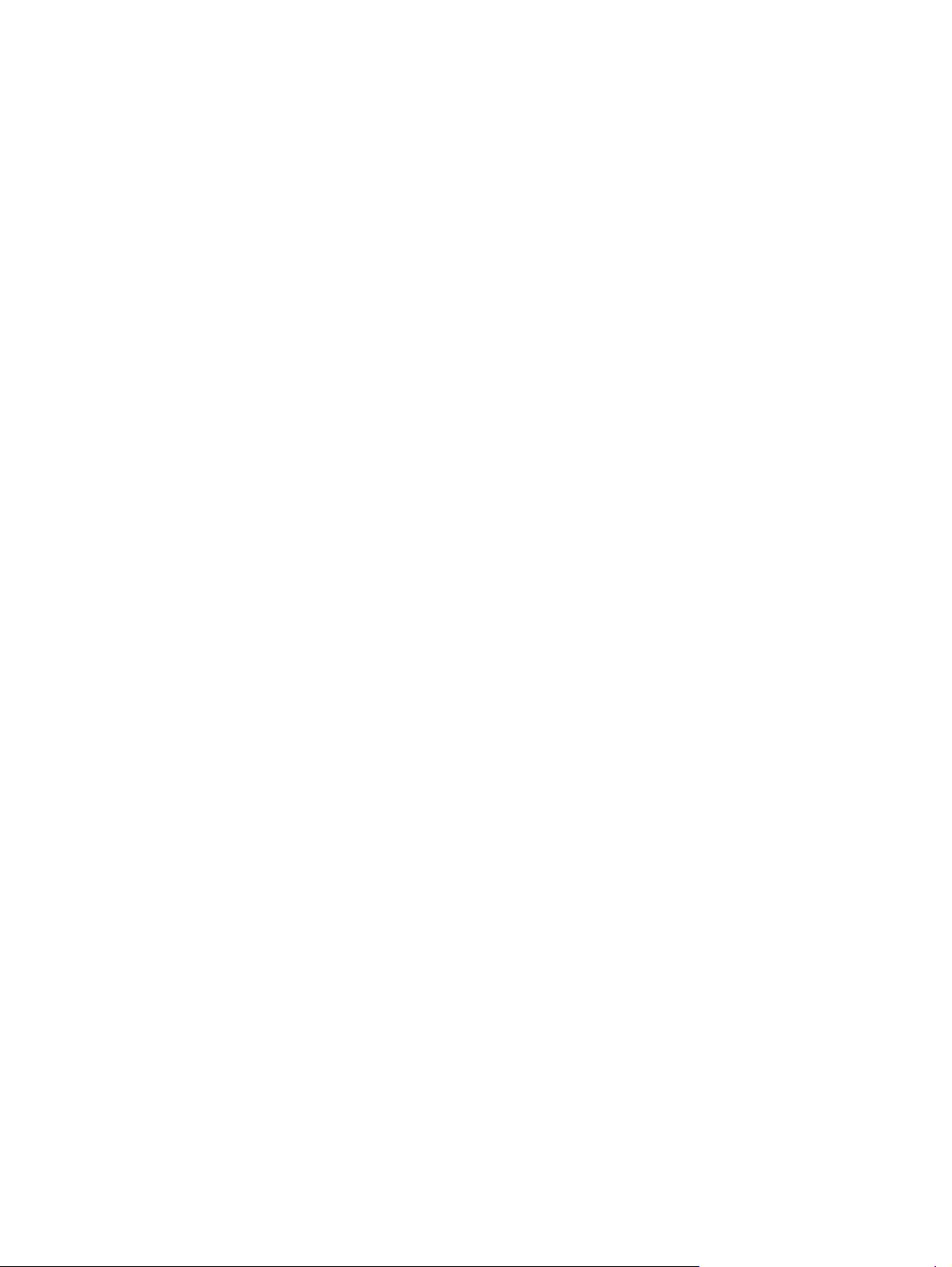
14
Page 15

15
Page 16

www.hp.com
Copyright and license
© Copyright 2017 HP Development Company, L.P.
Reproduction, adaptation or translation without prior written permission is
prohibited, except as allowed under the copyright laws.
The information contained herein is subject to change without notice.
The only warranties for HP products and services are set forth in the
express warranty statements accompanying such products and services.
Nothing herein should be construed as constituting an
additional warranty. HP shall not be liable for technical or editorial
errors or omissions contained herein.
Edition 1, 10/2017
FCC Regulations
This equipment has been tested and found to comply with the limits for a
Class A digital device, pursuant to Part 15 of the FCC rules. These limits are
designed to provide reasonable protection against harmful interference
in a residential installation. This equipment generates, uses, and can
radiate radio frequency energy, and if not installed and used in accordance
with the instruction manual, may cause harmful interference to radio
communications. Operation of this equipment in a residential area is likely
to cause harmful interference in which case the user will be required to
correct the interference at his own expense.
NOTE: Any changes or modifications to the printer that are not
expressly approved by HP could void the user’s authority to operate
this equipment. Use of a shielded interface cable is required to
comply with the Class A limits of Part 15 of FCC rules.
Copyright et licence
© Copyright 2017 HP Development Company, L.P.
La reproduction, l’adaptation ou la traduction de ce document sans
l’autorisation écrite préalable de HP est interdite, sauf dans des conditions
conformes aux lois relatives au copyright.
Les informations contenues dans ce document peuvent être modifi ées
sans préavis.
Les seules garanties pour les produits et servicesHP sont décrites dans
les déclarations de garantie expresse qui accompagnent ces produits et
services. Les informations contenues dans ce document ne constituent en
aucun cas une
garantie supplémentaire. HPn’est pas responsable des erreurs d’ordre
technique ou éditorial ou des omissions contenues dans ce document.
Édition 1, 10/2017
Réglementations de la FCC
Ce matériel a été testé et respecte les limitations concernant les
équipements numériques de classeA, conformément à l’article15 de la
réglementationFCC. Ces limites sont destinées à assurer une protection
suff isante contre les interférences produites dans une installation
résidentielle. Cet équipement génère, utilise et peut émettre des
fréquences radioélectriques. S’il n’est pas installé et utilisé conformément
au manuel d’instructions, il peut provoquer des interférences préjudiciables
aux communications radio. L’utilisation de cet équipement dans une zone
résidentielle peut provoquer des interférences préjudiciables. Dans un tel
cas, il incombe à l’utilisateur de corriger ces interférences à ses propres
frais.
Trademark Credits
Windows®, Windows® 7, Windows® 8, Windows® 10, and Windows Server®
are trademarks of the Microsoft Group of companies.
Apple and the Apple logo are trademarks of Apple Inc., registered in the
U.S. and other countries.
OS X is a trademark of Apple Inc., registered in the U.S. and other countries.
AirPrint is a trademark of Apple Inc., registered in the U.S. and other
countries.
*L2762-90008*
*L2762-90008*
L2762-90008
REMARQUE: toute modifi cation apportée au produit sans le consentement
de HP peut se traduire par la révocation du droit d’exploitation de l’équipement dont jouit l’utilisateur. Un câble d’interface blindé est requis afi n
de satisfaire aux stipulations de l’article15 des réglementations de la FCC
sur les appareils de classeA.
Crédits concernant les marques
Windows®, Windows® 7, Windows® 8, Windows® 10 et Windows Server®
sont des marques commerciales du groupe de sociétés Microsoft.
Apple et le logo Apple sont des marques commerciales d'Apple, Inc.
enregistrés aux États-Unis et dans d'autres pays/régions.
OS X est une marque commerciale d'Apple Inc. aux États-Unis et dans
d'autres pays/régions.
AirPrint est une marque commerciale d'Apple Inc. aux États-Unis et dans
d'autres pays/régions.
